Профиль
Профиль — раздел учётной записи, в котором вы можете изменить настройки web-интерфейса и ряд системных параметров согласно личным предпочтениям.
Наведите курсор на область, где указаны ID и баланс учётной записи
Нажмите стрелку вниз для вызова меню и выберите пункт “Профиль”
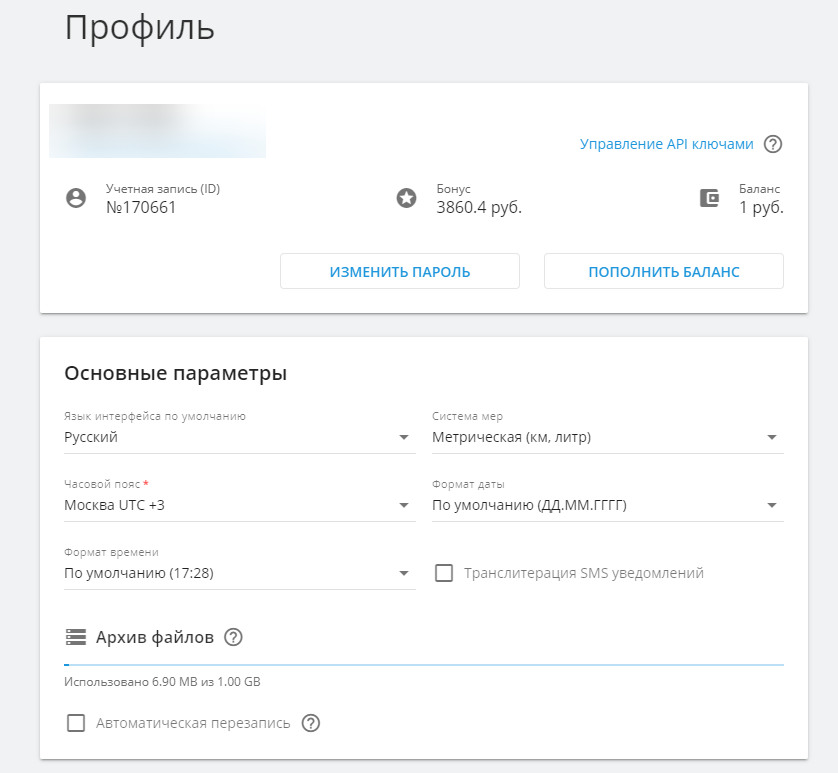
Информация
В разделе “Профиль” содержится информация об учетной записи:
Фамилия и имя пользователя
Логин учетной записи (адрес электронной почты)
Номер учетной записи (ID)
Текущий баланс — остаток средств
Бонусный баланс — бонусы, начисленные при активации нового устройства
Ссылки для быстрого перехода к информации о способах оплаты услуг
Управление API ключами (ключи шифрования для аутентификации пользователя в сторонней системе);
Доступные настройки
В разделе “Профиль” можно изменить следующие настройки:
Язык интерфейса
Часовой пояс — укажите свой часовой пояс. Например, для Москвы это [Москва UTC+3]. Выбранный часовой пояс будет использоваться для определения времени начала и окончания поездок, стоянок, заданий и так далее
Формат даты и времени
Система мер — позволяет выбрать необходимую систему мер, например: метрическая, метрическая + галлоны (US), английская, английская (США)
Транслитерация SMS-уведомлений — позволяет получать SMS-уведомления на латинице. По умолчанию функция отключена, SMS-уведомления отправляются кириллицей. Обратите внимание, сообщения на латинице занимают меньший объем — это позволяет снизить расходы.
Изменение пароля — позволяет изменить пароль учетной записи. Для этого потребуется ввести текущий пароль, затем новый, после чего подтвердить действие
Архив файлов — предназначен для хранения файлов, прикреплённым к формам мобильными сотрудниками. Включите “Автоматическую перезапись”, чтобы при достижении лимита архива старые файлы заменялись новыми
API
API (Application programming interface) – программный интерфейс, обеспечивающий коммуникацию между различными программами. Ключи позволят подключать сторонние сайты, сервисы и программы к вашему кабинету.
Ключи, сгенерированные через ваш личный кабинет в системе “ГдеМои”, не имеют срока действия. Рекомендуется создавать отдельный ключ для каждого приложения или сервиса. Максимум возможно 20 ключей.
Чтобы создать ключ:
Нажмите на стрелку вниз рядом с иконкой пользователя и выберите раздел “Профиль”
Выберите “Управление API ключами” в правой части экрана
Нажмите значок “Добавить” вверху слева
Придумайте название ключа и нажмите “Сохранить”
Для удаления ключа наведите на него курсор и нажмите на появившуюся иконку корзины справа
Нигде не публикуйте API ключи. Имея ключ, можно выполнить практически любое действие в аккаунте пользователя
